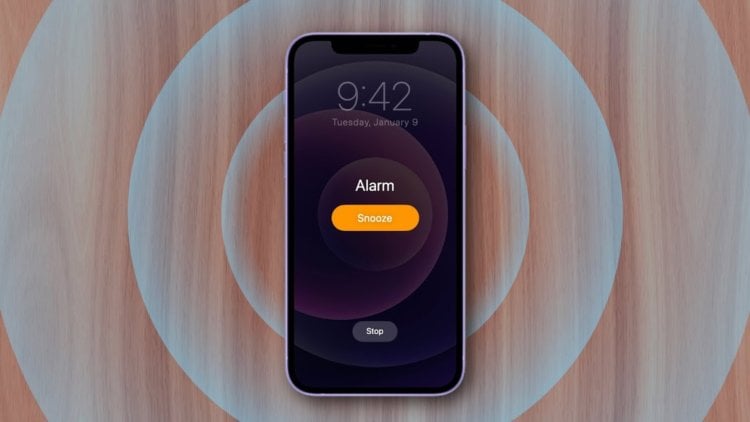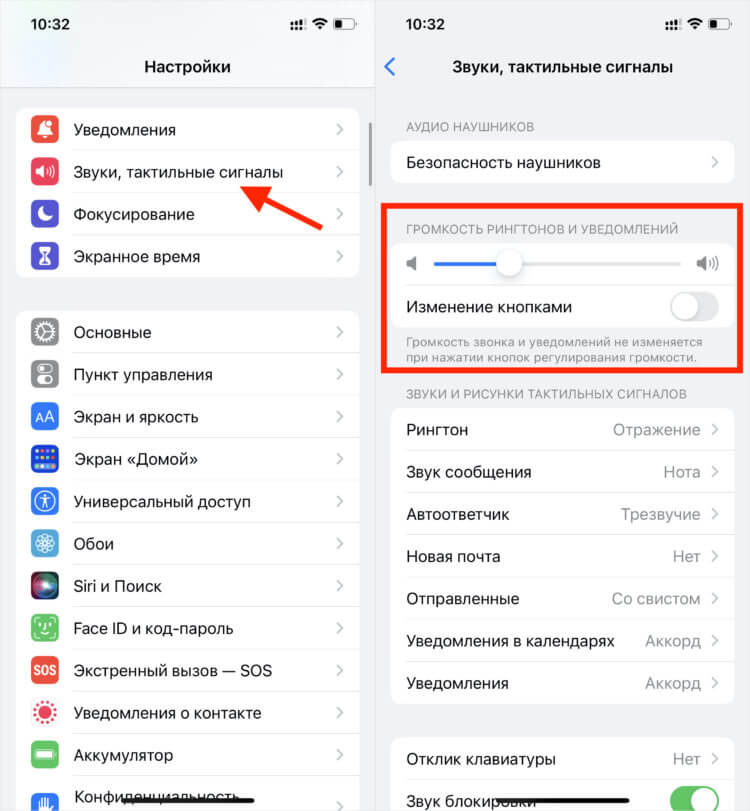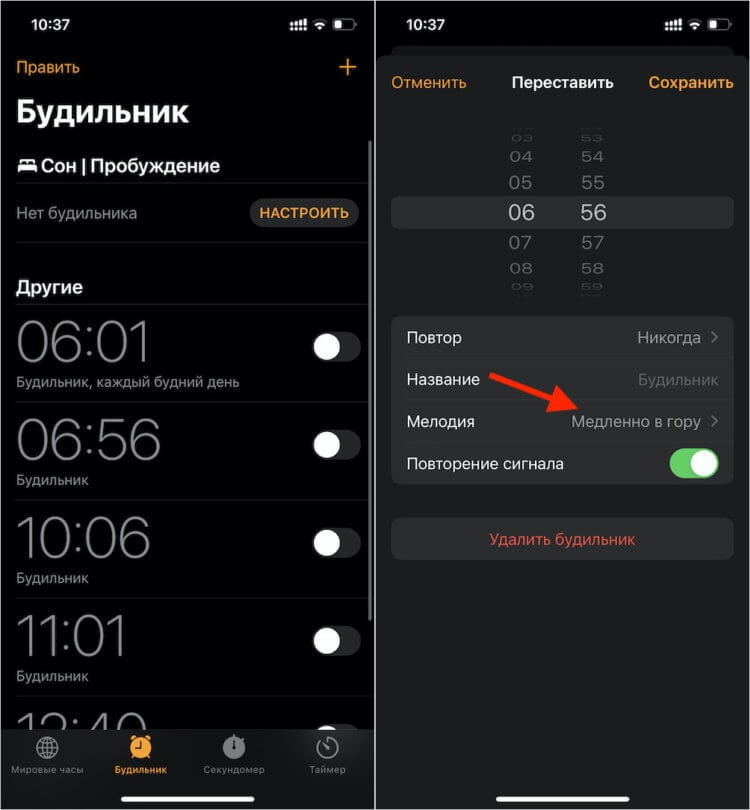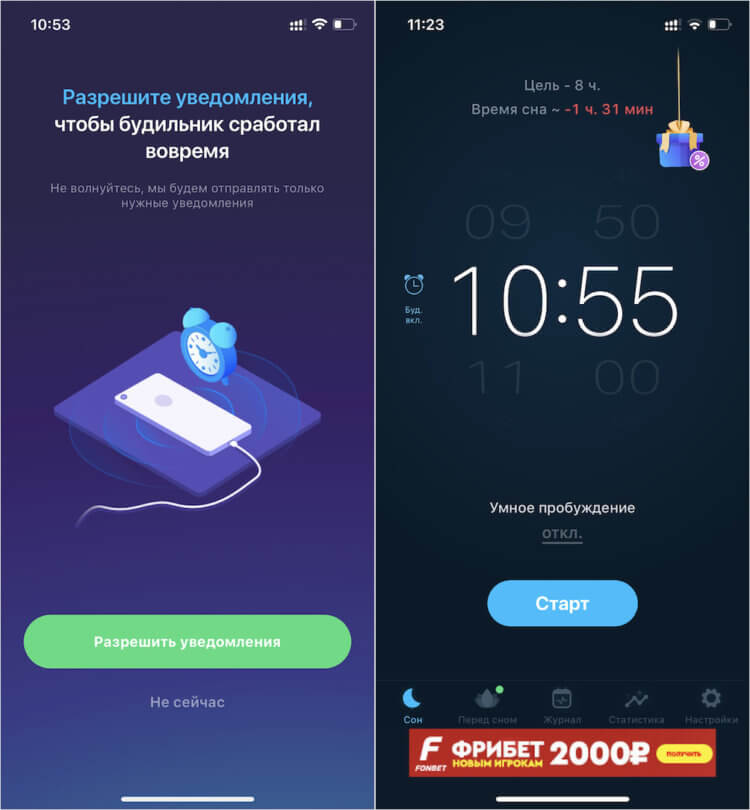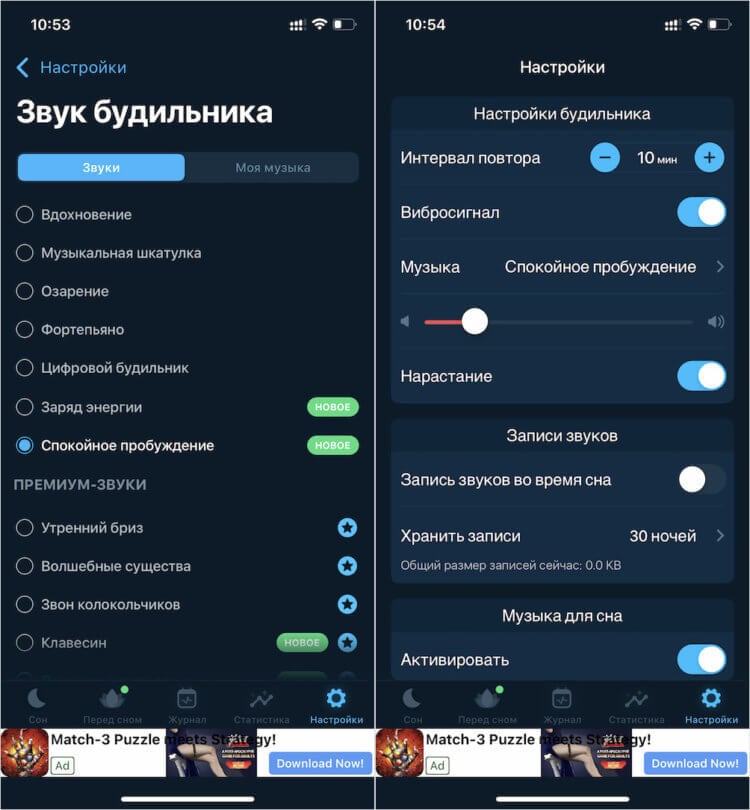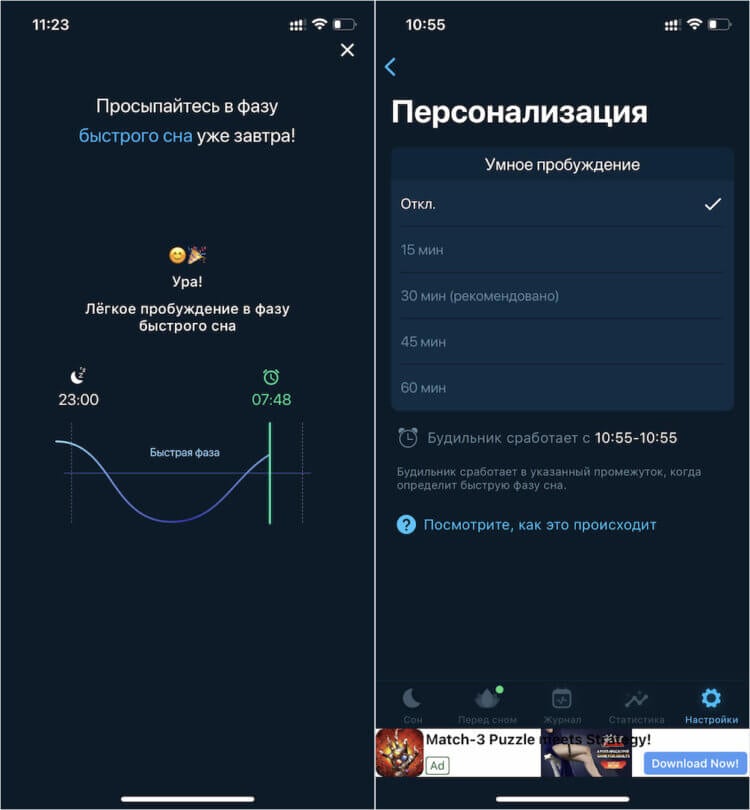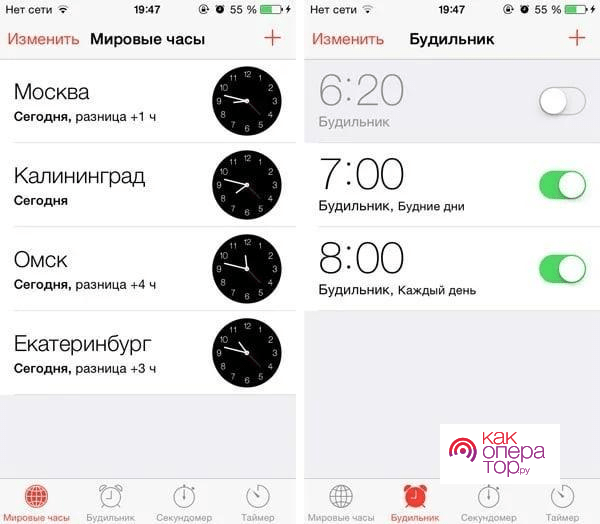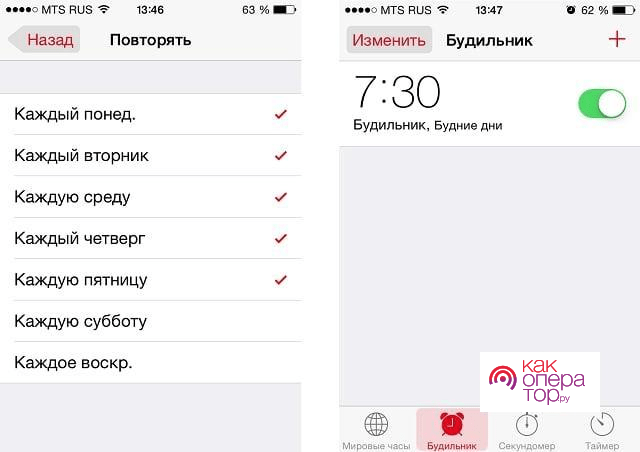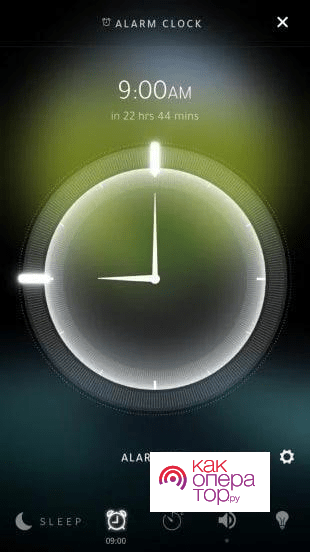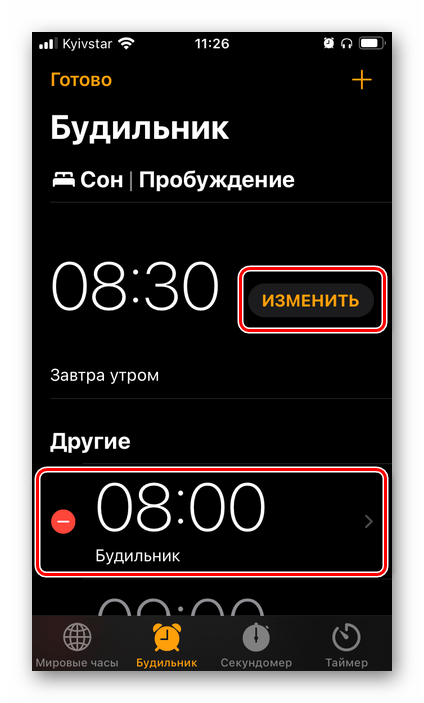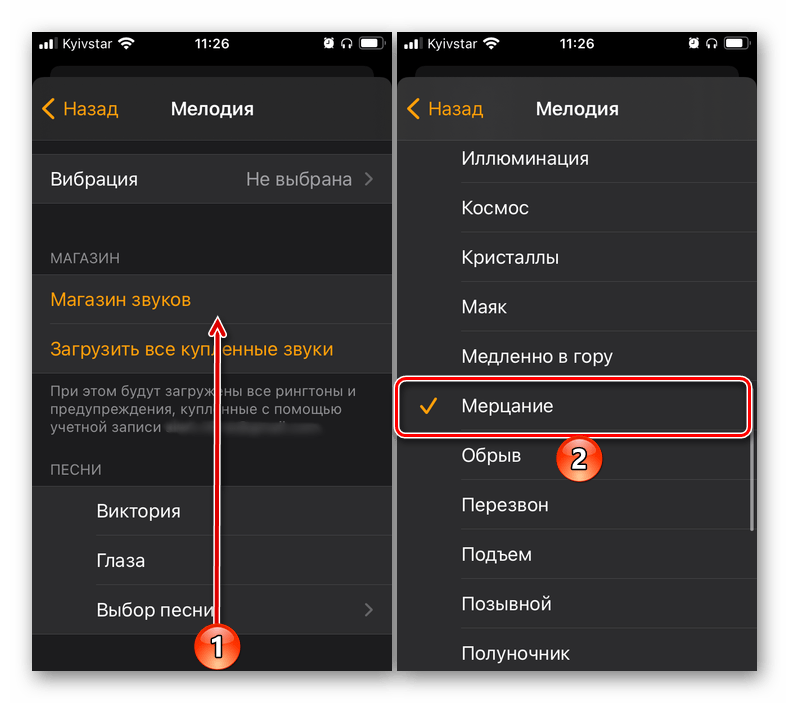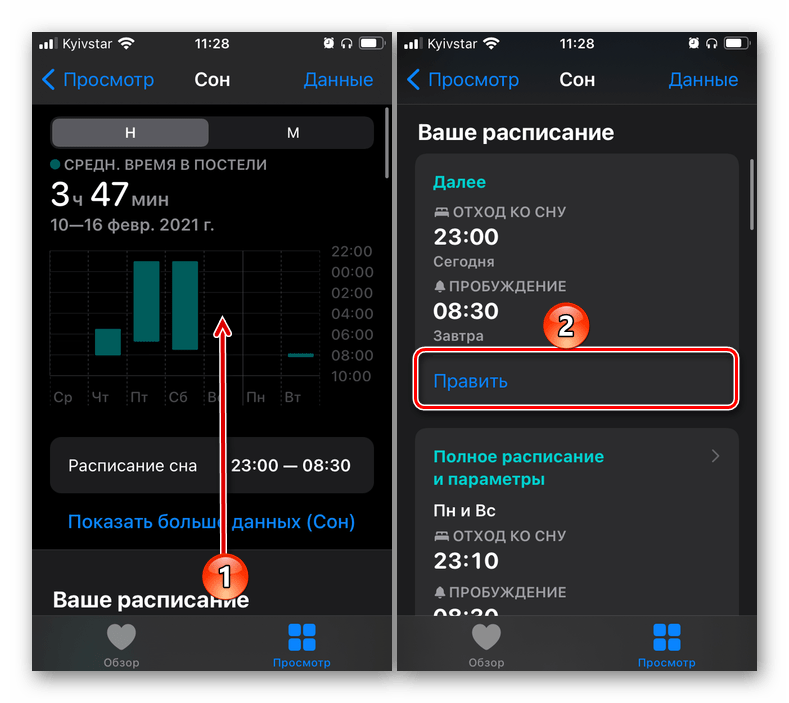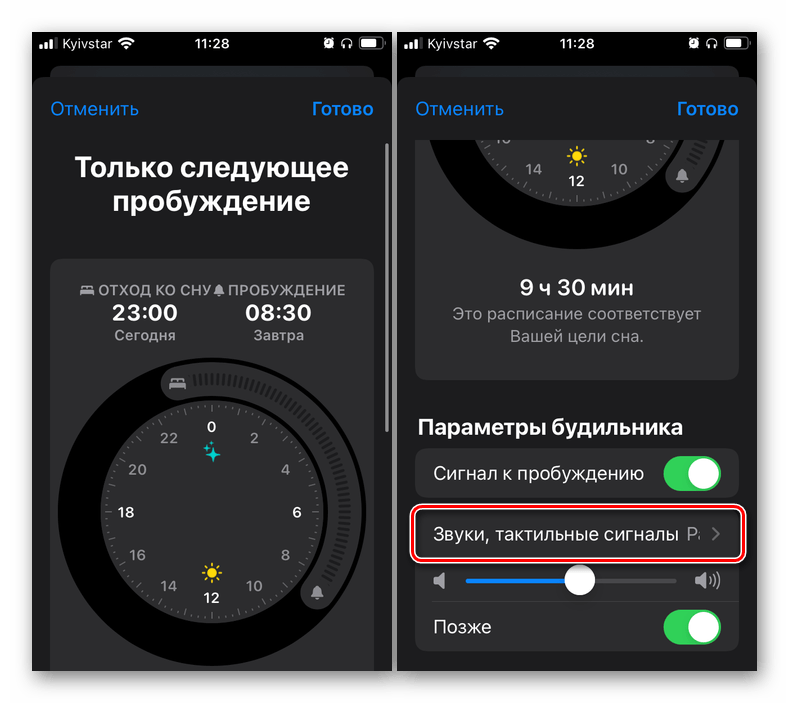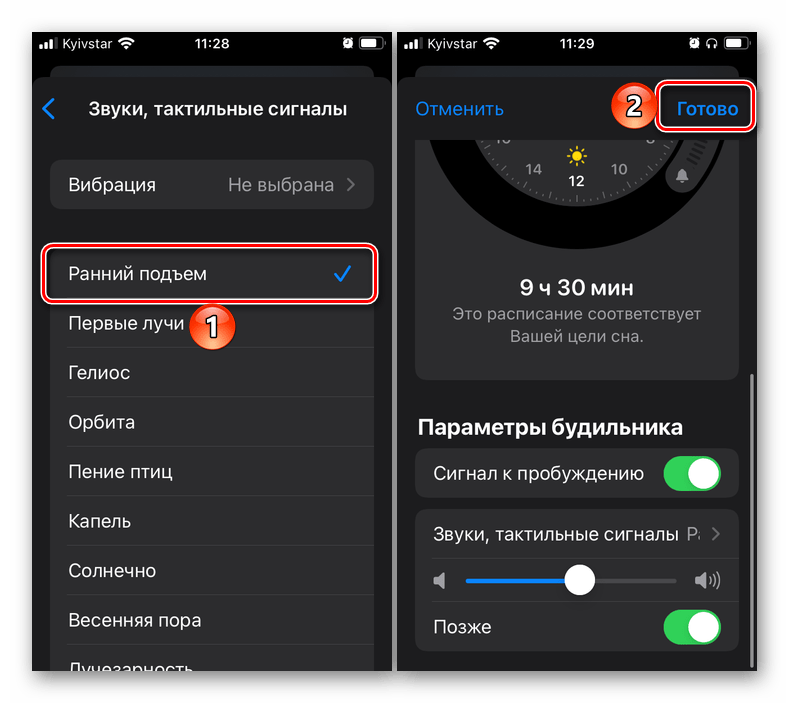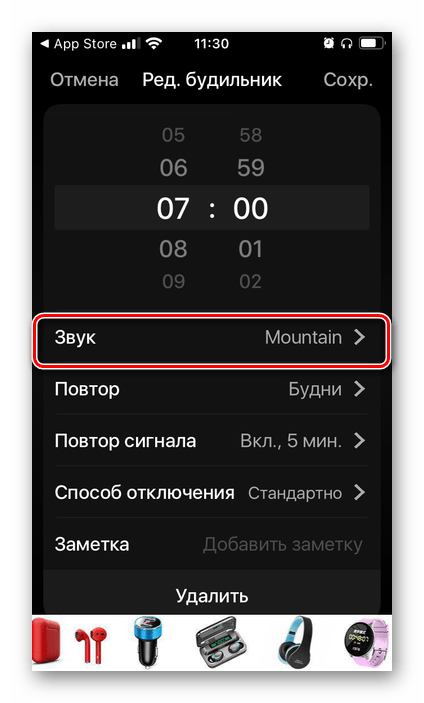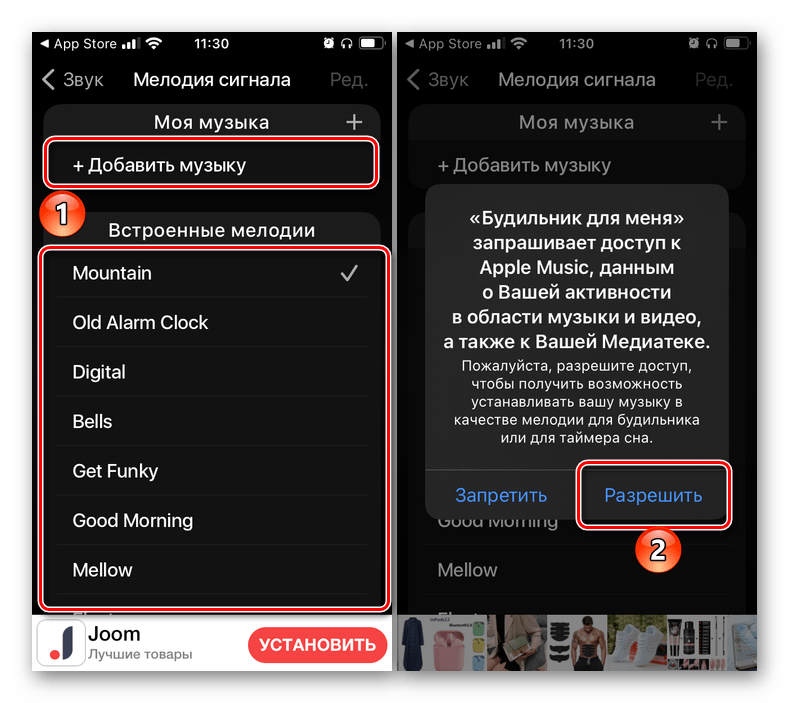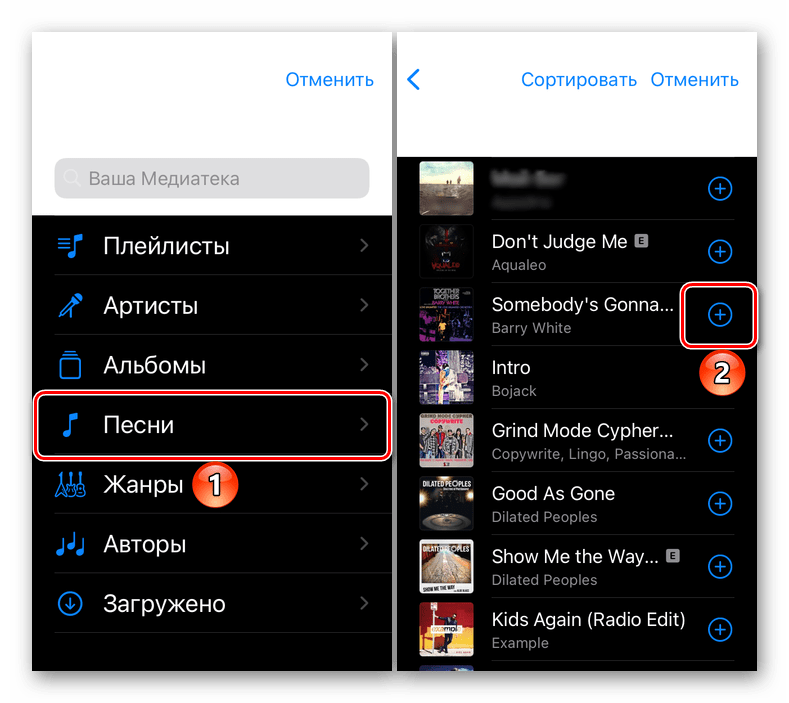Download Article
Download Article
Don’t like the tone that plays when your iPhone’s alarm goes off? It’s easy to customize your alarm song or sound! Whether you set your alarm in the Clock app, by asking Siri, or by creating a Sleep/Wake Up schedule (a feature formerly known as Bedtime), you can edit any of your alarm sounds at any time on the Clock app’s Alarm tab. We’ll show you how!
-
1
Open the Clock app. You’ll find its black-and-white icon on the home screen and/or in your App Library.
- Use this method to change the alarm sound you hear for any alarm you’ve created in the Clock app or with Siri.
- If you created a Wake Up alarm in the Health app or in the Bedtime feature in an older version of iOS, see the Changing a Sleep Schedule Alarm method.
-
2
Tap the Alarm tab. It’s the clock icon at the bottom of the screen.
Advertisement
-
3
Tap the alarm you want to edit. This opens your settings for that alarm.
- If you’d prefer to create a new alarm, tap the “+” in the upper right corner of the screen.
-
4
Tap Sound. It’s toward the bottom of the screen. This displays a list of ringtones that you can use as alarm sounds.
-
5
Tap on your preferred sound. When you tap one of the ringtones, you’ll hear a preview of how your alarm will sound. Tap the options until you find the alarm you want to use—a checkmark will appear next to the selected option.
- Tap Vibration at the top of this menu to change the vibration pattern when your alarm goes off.
-
6
Browse for a different sound (optional). If you’re not sold on any of the ringtones as an alarm sound, you have more options:
- You can set a song you have on your iPhone as an alarm. Scroll up to the «SONGS» section, tap Pick a song, and then choose a song from your phone.
- Want a new sound? Tap Tone Store at the top of the screen to shop for new alarm tones.
-
7
Tap the back button once you’ve selected a sound. This takes you back to your settings for the selected alarm.
-
8
Tap Save at the top-right corner. Your new alarm tone is now saved.
Advertisement
-
1
Open the Clock app. You’ll find its black-and-white icon on the home screen and/or in your App Library.
- Use this method to change the alarm sound you hear for any Wake Up alarm you’ve created in the Health app or using Bedtime in older versions of iOS.[1]
- Use this method to change the alarm sound you hear for any Wake Up alarm you’ve created in the Health app or using Bedtime in older versions of iOS.[1]
-
2
Tap the Alarm tab. It’s the clock icon at the bottom of the screen.
-
3
Tap Change on your Wake Up alarm. The alarms you created through the Health app or through Bedtime appear at the top under «Sleep/Wake Up.»
-
4
Tap Sounds & Haptics. It’s under «Alarm Options» toward the bottom of the screen.
-
5
Select an alarm sound. Tap any of the sounds to hear a preview, and continue tapping through the options until you find the sound you like best.
- The selection of sounds available for Wake Up alarms are different than those in standard alarms. Wake up sounds are less jarring, which should be nicer to wake up to.
- The drawback is that you can’t customize your Wake Up alarm with a song from your iPhone or a downloaded ringtone—you can only use one of the options in the list.
- You can customize the vibration pattern that plays during the alarm sound by tapping Vibration at the top of the list.
-
6
Tap the back button. It’s at the top-left corner. This takes you back to your Wake Up settings.
-
7
Adjust the volume for your alarm. Your alarm sound has its own volume control that’s separate from other sounds on your iPhone. Drag the slider until you find a volume that works for you.
-
8
Tap Done. It’s at the top-right corner. A pop-up window will appear.
-
9
Choose how to apply the change. If you want to make sure your new alarm preferences affect all future Wake Up alarms, tap Change This Schedule. If you just want to use the new alarm tone the next time the alarm sounds but then go back to your previous alarm after, tap Change Next Alarm Only.
Advertisement
Ask a Question
200 characters left
Include your email address to get a message when this question is answered.
Submit
Advertisement
Thanks for submitting a tip for review!
About This Article
Article SummaryX
1. Open the Clock app.
2. Tap the Alarm tab.
3. Tap an alarm.
4. Tap Sound.
5. Tap your preferred sound.
Did this summary help you?
Thanks to all authors for creating a page that has been read 267,491 times.
Is this article up to date?
Download Article
Download Article
Don’t like the tone that plays when your iPhone’s alarm goes off? It’s easy to customize your alarm song or sound! Whether you set your alarm in the Clock app, by asking Siri, or by creating a Sleep/Wake Up schedule (a feature formerly known as Bedtime), you can edit any of your alarm sounds at any time on the Clock app’s Alarm tab. We’ll show you how!
-
1
Open the Clock app. You’ll find its black-and-white icon on the home screen and/or in your App Library.
- Use this method to change the alarm sound you hear for any alarm you’ve created in the Clock app or with Siri.
- If you created a Wake Up alarm in the Health app or in the Bedtime feature in an older version of iOS, see the Changing a Sleep Schedule Alarm method.
-
2
Tap the Alarm tab. It’s the clock icon at the bottom of the screen.
Advertisement
-
3
Tap the alarm you want to edit. This opens your settings for that alarm.
- If you’d prefer to create a new alarm, tap the “+” in the upper right corner of the screen.
-
4
Tap Sound. It’s toward the bottom of the screen. This displays a list of ringtones that you can use as alarm sounds.
-
5
Tap on your preferred sound. When you tap one of the ringtones, you’ll hear a preview of how your alarm will sound. Tap the options until you find the alarm you want to use—a checkmark will appear next to the selected option.
- Tap Vibration at the top of this menu to change the vibration pattern when your alarm goes off.
-
6
Browse for a different sound (optional). If you’re not sold on any of the ringtones as an alarm sound, you have more options:
- You can set a song you have on your iPhone as an alarm. Scroll up to the «SONGS» section, tap Pick a song, and then choose a song from your phone.
- Want a new sound? Tap Tone Store at the top of the screen to shop for new alarm tones.
-
7
Tap the back button once you’ve selected a sound. This takes you back to your settings for the selected alarm.
-
8
Tap Save at the top-right corner. Your new alarm tone is now saved.
Advertisement
-
1
Open the Clock app. You’ll find its black-and-white icon on the home screen and/or in your App Library.
- Use this method to change the alarm sound you hear for any Wake Up alarm you’ve created in the Health app or using Bedtime in older versions of iOS.[1]
- Use this method to change the alarm sound you hear for any Wake Up alarm you’ve created in the Health app or using Bedtime in older versions of iOS.[1]
-
2
Tap the Alarm tab. It’s the clock icon at the bottom of the screen.
-
3
Tap Change on your Wake Up alarm. The alarms you created through the Health app or through Bedtime appear at the top under «Sleep/Wake Up.»
-
4
Tap Sounds & Haptics. It’s under «Alarm Options» toward the bottom of the screen.
-
5
Select an alarm sound. Tap any of the sounds to hear a preview, and continue tapping through the options until you find the sound you like best.
- The selection of sounds available for Wake Up alarms are different than those in standard alarms. Wake up sounds are less jarring, which should be nicer to wake up to.
- The drawback is that you can’t customize your Wake Up alarm with a song from your iPhone or a downloaded ringtone—you can only use one of the options in the list.
- You can customize the vibration pattern that plays during the alarm sound by tapping Vibration at the top of the list.
-
6
Tap the back button. It’s at the top-left corner. This takes you back to your Wake Up settings.
-
7
Adjust the volume for your alarm. Your alarm sound has its own volume control that’s separate from other sounds on your iPhone. Drag the slider until you find a volume that works for you.
-
8
Tap Done. It’s at the top-right corner. A pop-up window will appear.
-
9
Choose how to apply the change. If you want to make sure your new alarm preferences affect all future Wake Up alarms, tap Change This Schedule. If you just want to use the new alarm tone the next time the alarm sounds but then go back to your previous alarm after, tap Change Next Alarm Only.
Advertisement
Ask a Question
200 characters left
Include your email address to get a message when this question is answered.
Submit
Advertisement
Thanks for submitting a tip for review!
About This Article
Article SummaryX
1. Open the Clock app.
2. Tap the Alarm tab.
3. Tap an alarm.
4. Tap Sound.
5. Tap your preferred sound.
Did this summary help you?
Thanks to all authors for creating a page that has been read 267,491 times.
Is this article up to date?
Ваш ежедневный звук будильника не обязательно должен быть скучным. С большой коллекцией предопределенных звуков, звуков вибрации и постоянно растущим магазином тонов вы можете выбрать желаемый звук будильника, который разбудит вас с обновленной энергией. Если вы хотите еще больше персонализировать свой сигнал будильника, вы можете установить свою любимую песню из Apple Music в качестве звука будильника и даже создать собственные звуки вибрации. Итак, если вы готовы, позвольте мне показать вам, как настроить и изменить звуки будильника на iPhone по своему вкусу.
Когда дело доходит до настройки звуков будильника, чем больше у вас вариантов, тем лучше. В этом отношении стандартное приложение часов (в комплекте с удобными виджетами) вас не подведет. Лично я считаю, что возможность создавать собственные вибрации звучит довольно увлекательно. Несмотря на то, что я не умею создавать собственные ритмы, я всегда стараюсь это делать, особенно когда громкие звуки будильника кажутся мне слишком тяжелыми для ушей. Кроме того, я также считаю довольно интересной возможность установить любую голосовую заметку в качестве звука будильника. Мы рассмотрим все это в этой статье. Не стесняйтесь использовать оглавление ниже, чтобы перейти к разделу, наиболее соответствующему вашим требованиям.
Изменить звуки будильника на iOS
Изменить звуки будильника на iOS очень просто.
1. Запустите приложение «Часы» на своем iPhone, а затем перейдите на вкладку «Будильник» в нижней части экрана. После этого выберите будильник, который хотите отредактировать.
3. На экране «Редактировать будильник» коснитесь параметра «Звук». На следующем экране вы должны увидеть длинный список звуков будильника. Вы можете прокрутить коллекцию и коснуться определенного звука, чтобы воспроизвести его. Если вам нравятся старинные звуки будильника, такие как «Утка», «Лай» и «Сверчки», коснитесь «Классический», а затем выберите предпочтительный вариант.
4. Выбрав нужный будильник, нажмите кнопку «Назад» (<) в левом верхнем углу экрана и нажмите «Сохранить», чтобы подтвердить изменения.
Установите будильник на воспроизведение песни из музыкальной библиотеки Apple
Примечательно, что вы также можете выбрать песню из библиотеки Apple Music в качестве звука будильника. Если вам нравится какой-то трек и вы любите слушать его снова и снова, было бы здорово воспользоваться этим советом.
1. На вашем iPhone откройте приложение «Часы» -> вкладка будильника внизу экрана -> конкретный будильник -> Звук.
2. В разделе «Песни» нажмите «Выбрать песню», а затем выберите загруженную песню из библиотеки Apple Music.
Изменить звук вибрации будильника на iPhone
Более того, iOS поставляется с приличной коллекцией звуков вибрации, таких как Heartbeat, SOS, Symphony, Accent и другими. Следовательно, у вас есть свобода установить более приятный звук вибрации будильника на вашем устройстве iOS.
1. На вашем iPhone запустите приложение «Часы» -> вкладка будильника внизу экрана -> будильник, который вы хотите изменить -> Звук.
2. Теперь нажмите «Вибрация» вверху и выберите нужный звук вибрации.
3. Затем дважды нажмите кнопку «Назад» (<), а затем нажмите «Сохранить», чтобы закончить.
Примечание:
- Приложение «Часы» позволяет настроить будильник только на вибрацию или только на звук.
- Кроме того, у вас также есть возможность настроить будильник вашего iPhone на вибрацию и звуковое оповещение.
Создайте собственный звук вибрации для будильника на iPhone
Если вы любите настройку, есть большая вероятность, что вы захотите создать собственные звуки вибрации для сигналов тревоги на вашем устройстве iOS. Если вы думаете, что это будет довольно утомительно, позвольте мне сказать вам, что это довольно просто.
1. На устройстве iOS запустите приложение «Часы» -> вкладка будильника внизу экрана -> выберите будильник, который хотите изменить -> Звук.
2. Теперь нажмите «Вибрация» вверху, а затем нажмите «Создать новую вибрацию».
3. Затем нажмите на экран, чтобы создать шаблон вибрации. Да, вам нужно проявить все свои навыки настройки ритма, чтобы создать уникальный шаблон вибрации на вашем iPhone.
4. Создав собственную вибрацию, нажмите «Воспроизвести» в левом нижнем углу экрана, чтобы прослушать ее. Если вы довольны своим творением, обязательно нажмите «Сохранить» в правом верхнем углу -> дайте подходящее имя для своей пользовательской вибрации и нажмите «Сохранить» во всплывающем окне для подтверждения. Ваши пользовательские вибрации появятся в разделе «Пользовательские» на экране «Вибрация».
Добавить пользовательский звук будильника на iPhone
Если вам не нравятся предопределенные звуки будильника или вы хотите иметь собственные звуки для расширенной персонализации, приложение «Часы» также позволяет загружать новые мелодии. Apple Tone Store может похвастаться множеством высококачественных тонов, которые можно купить по разумной цене.
1. На устройстве iOS перейдите в приложение «Часы» -> вкладка будильника в нижней части экрана -> выберите будильник, который вы хотите изменить -> Звук.
2. Теперь нажмите на Tone Store, чтобы погрузиться в огромную библиотеку тонов Apple.
3. Затем изучите Магазин тонов и купите/загрузите тона, которые соответствуют вашему вкусу. Как только это будет сделано, установите предпочитаемый тон в качестве звука будильника.
Установите голосовую заметку в качестве звука будильника на iPhone
Если вы хотите еще больше усилить игру настройки, было бы довольно интересно настроить голосовую заметку в качестве звука будильника. Хотя это требует от вас сначала пройти немного утомительный обходной путь, конечный результат заслуживает внимания.
Итак, каково требование для этого хака? Что ж, для этого требуется звук, который вы хотите установить в качестве звука будильника на iPhone и в приложении Apple GarageBand (Бесплатно). Приложение поддерживает iPhone, iPad и iPod touch под управлением iOS 15 или более поздней версии.
1. Чтобы начать, откройте голосовые заметки на своем устройстве -> запишите звук или перейдите к существующей записи. После этого нажмите на крошечный кружок с тремя точками рядом с записью и выберите «Сохранить в файлы» на листе общего доступа. Затем сохраните запись в нужном месте в приложении «Файлы».
2. Теперь откройте приложение GarageBand и выберите нужный инструмент. Затем нажмите на значок проекта в верхнем левом углу экрана.
3. Затем выберите значок цикла в правом верхнем углу экрана.
4. Затем коснитесь вкладки «Файлы» и импортируйте запись в приложение GarageBand. Затем отредактируйте аудио и экспортируйте его.
Теперь ваша запись появится в разделе «Рингтоны», которую вы можете использовать как в качестве мелодии звонка для iPhone, так и в качестве звука будильника. Стоит отметить, что мы создали отдельное руководство о том, как превратить голосовую заметку в рингтон для iPhone. Если вам нужно пошаговое руководство, ознакомьтесь с ним.
Если ваша голосовая заметка не на высоте, вы можете попробовать улучшить голосовую заметку, прежде чем устанавливать ее в качестве звука будильника.
Изменить громкость будильника в приложении «Настройки» на iPhone
Вы можете настроить громкость будильника в приложении «Настройки» на устройстве iOS.
1. Чтобы начать, запустите приложение «Настройки» на своем iPhone и выберите «Звуки и тактильные сигналы».
2. В разделе «Звонок и оповещения» перетащите ползунок влево или вправо, чтобы отрегулировать громкость будильника. Когда вы перетаскиваете ползунок, ваше устройство воспроизводит предупреждение, чтобы вы могли услышать, как изменяется громкость.
Отрегулируйте громкость будильника с помощью кнопок громкости на iPhone
Вы также можете использовать кнопки громкости вашего устройства, чтобы отрегулировать громкость будильника на вашем iPhone. Убедитесь, что переключатель «Изменить с помощью кнопок» включен в настройках «Звуки и тактильные ощущения».
1. Откройте приложение «Настройки» на своем iPhone и выберите «Звуки и тактильные сигналы».
2. Теперь убедитесь, что переключатель рядом с «Изменить с помощью кнопок» включен. В дальнейшем вы можете использовать кнопку увеличения/уменьшения громкости для точной настройки звука будильника.
Настройте звуки будильника на iPhone по своему вкусу
Вот оно! Итак, вот как вы можете настроить звук будильника на iPhone по своему вкусу. В зависимости от ваших предпочтений, вы можете установить приятную песню в качестве звука будильника, выбрать классический звук или выбрать пользовательскую вибрацию. Я надеюсь, что с таким количеством вариантов настройки ваш будильник больше не будет скучным. У вас есть какие-либо вопросы или отзывы, связанные с этим руководством? Обязательно изложите свои мысли в разделе комментариев ниже и ознакомьтесь с нашими обширными обзорами лучших ярлыков для iPhone и скрытых советов, если вы хотите разблокировать больше таких полезных советов.
Как убавить звук будильника на Айфоне и просыпаться с комфортом
Наверное, все видели тот ролик из ТикТока, где пользователь Android просыпается солнечным утром под мелодичный звук будильника, а владелец iPhone подрывается словно на мине из-за орущей на весь дом сирены. Это история, в которой реальность показана, что называется, как она есть, без прикрас и преувеличений. Потому что айфоновский будильник — это, пожалуй, самый нелогичный элемент всей яблочной экосистемы, который может свести с ума любого. Но так кажется только на первый взгляд, потому что даже его можно настроить на свой вкус, убавив громкость до комфортного уровня.
Будильник iPhone сводит вас с ума? Сейчас поможем
Содержание
- 1 Громкость будильника iPhone
- 2 Как изменить громкость будильника на iPhone
- 2.1 Будильник на Айфоне с нарастающим сигналом
- 3 Какой будильник лучше для iPhone
- 4 Будильник с фазами сна
Громкость будильника iPhone
Начать предлагаю с объяснения, почему будильник на Айфон такой громкий. Всё дело в том, что это вы установили его громкость на таком уровне, даже если сами не заметили, как так получилось. Так происходит, потому что в iOS предусмотрена только одна шкала громкости для всех сигналов, а не несколько как в Android.
⚡️ПОДПИШИСЬ НА НАШ ЧАТИК В ТЕЛЕГРАМЕ. ТАМ ТЕБЕ ОТВЕТЯТ НА ЛЮБЫЕ ВОПРОСЫ ОБ АЙФОНАХ И НЕ ТОЛЬКО
Вне зависимости от того, идёт ли речь о системных уведомлениях, входящих звонках, пушах приложений или будильнике, их звук регулирует одна единственная настройка. Кажется, глупо? Но ведь Apple — за удобство. Будь в iOS 5-6 разных шкал громкости, пользователи бы наверняка запутались. А так — никакой путаницы.
Как изменить громкость будильника на iPhone
- Перейдите в «Настройки» у себя на iPhone;
- Откройте вкладку «Звук, тактильные сигналы»;
Громкость системных звуков можно регулировать качелью сбоку, но это не всегда удобно
- Отрегулируйте громкость, перетащив тумблер по шкале регулировки (влево — ниже, вправо — выше);
- Если хотите регулировать громкость системных звуков физическими кнопками на боку Айфона, включите параметр «Изменение кнопками».
⚡️ПОДПИШИСЬ НА ТЕЛЕГРАМ-КАНАЛ СУНДУК АЛИБАБЫ И ПОКУПАЙ ТОЛЬКО ТОПОВЫЕ ТОВАРЫ С АЛИЭКСПРЕСС
Будильник на Айфоне с нарастающим сигналом
Однако это ещё не всё. Для вашего удобства настоятельно рекомендую заменить стандартную мелодию будильника, которая уже стала мемом, на что-то более комфортное и менее навязчивое. В принципе, вы можете выбрать любой понравившийся трек, но я советую установить штатный звук под названием «Медленно в гору».
- Откройте приложение «Часы» у себя на iPhone;
- Переключитесь во вкладку «Будильник» внизу экрана;
- Нажмите «+», если хотите создать новый будильник или откройте уже существующий;
Это единственный сигнал, громкость которого идёт по нарастающей
- Откройте пункт «Мелодия» и в списке найдите «Медленно в гору»;
- Затем нажмите «Сохранить», включите будильник и выйдите из приложения.
⚡️ПОДПИСЫВАЙСЯ НА НАШ КАНАЛ В ДЗЕНЕ И ЧИТАЙ ЛУЧШИЕ СТАТЬИ НАШИХ АВТОРОВ, ПОКА ЕЩЁ МОЖНО
В следующий раз, когда будильник iPhone сработает, он заиграет тише обычного, а его звук будет нарастать постепенно, способствуя мягкому пробуждению. Правда, у этой мягкости есть и обратная сторона. Если вы спите достаточно крепко, велик риск не расслышать будильник и проспать его сигнал, поэтому рекомендуется проверить громкость заранее. Просто установите её на желаемом уровне и поставьте будильник на +1 минуту к вашему текущему времени. Главное — не забыть потом его переставить.
Какой будильник лучше для iPhone
Впрочем, если штатный будильник вас не устраивает (а ведь настроек там и правда кот наплакал), можно воспользоваться каким-нибудь из сторонних решений. В App Store много будильников, в том числе и тех, чьи разработчики называют их умными. На особый интеллект, который почти всегда сводится с функции отслеживания фаз сна, я бы не слишком рассчитывал, а вот с мягкостью побудки проблем точно не будет.
Мне больше всего понравился будильник Sleepzy. У него простой и понятный интерфейс, много доступных мелодий и возможность пользоваться им бесплатно, не оформляя подписку. Откровенно говоря, мне всё равно выберете вы его или скачаете другое приложение, потому что за рекламу мне не платят. Просто советую прикольный будильник.
⚡️У НАС ЕСТЬ ТОПОВЫЙ КАНАЛ В ТЕЛЕГРАМЕ. ПОДПИСЫВАЙСЯ, ТАМ КАЖДЫЙ ДЕНЬ ВЫХОДЯТ ЛУЧШИЕ СТАТЬИ ПРО APPLE И НЕ ТОЛЬКО
- Скачайте приложение Sleepzy из App Store;
- Запустите его и дайте разрешение на отправку уведомлений;
Оплачивать подписку совсем необязательно
- Пропустите все этапы настройки и, когда вылезет окно с предложением оформить подписку, просто нажмите крестик в левом верхнем углу;
- Установите желаемое время для пробуждения, а затем перейдите в «Настройки» приложения;
Остальные мелодии, кстати, не хуже, просто эта — самая спокойная
- Перейдите во вкладку «Музыка» и установите «Спокойное пробуждение»;
- Затем спуститесь вниз и установите желаемый уровень громкости.
Скачать Sleepzy
Будильник с фазами сна
Отслеживание фаз сна — очень компромиссная функция
Приложение Sleepzy поддерживает режим отслеживания фаз сна для пробуждения в оптимальное время. Смартфон будет фиксировать ваши движения и звуки, определяя таким образом, находитесь вы в состоянии глубокого сна или быстрого. Попробовать пару раз можно — штука и правда рабочая. Но мне не понравилось как минимум три момента:
- Во-первых, необходимо, чтобы смартфон постоянно находился рядом с вами, желательно у самой подушки. Даже положить его на тумбочку может быть недостаточно для правильной работы алгоритмов распознавания фаз сна. Это не очень удобно.
- Во-вторых, анализатор фаз сна сильно разряжает батарейку iPhone. В принципе, у вас есть вариант подключить его к зарядке на ночь. Но класть с собой в постель заряжающийся и нагревающийся аппарат, который будет непрерывно работать, лично я опасаюсь.
- В-третьих, в режиме отслеживания фаз сна будильник не может разбудить вас в точное время. Вы устанавливаете желаемый интервал в промежутке 30 минут, и как только Sleepzy фиксирует, что вы вошли в состояние быстрого сна, будит вас. Для многих полчаса могут оказаться по-настоящему критичными. Потому что за неделю запросто может набежать лишних 2,5 часа сна, которые вы теряете.
Обзоры приложений для iOS и MacСмартфоны AppleСоветы по работе с Apple
Будильник представляет собой стандартное приложение, которое автоматически внедряется разработчиками в любое мобильное устройство. С его помощью владелец смартфона может установить звуковой сигнал для пробуждения в нужное время, выбрать мелодию и настроить ее громкость, в зависимости от своих потребностей и предпочтений.
Содержание
- Как установить и настроить будильник на Айфоне
- Как поменять мелодию будильника на Айфоне
- Где взять музыку для звонка будильника
- Как настроить громкость будильника
- Бонус: альтернативные будильники для iPhone
Как установить и настроить будильник на Айфоне
Продвинутые пользователи разработали большое количество сторонних сервисов, которые ничем не хуже встроенного будильника. Они имеют множество разных настроек, которые пользователи самостоятельно выбирают, в зависимости от своих потребностей. Каждое приложение имеет собственные преимущества и недостатки, на которые обращают внимание владельцы мобильных устройств при выборе подходящего сервиса.
Некоторые пользователи, которые только приобрели продукцию от компании Apple, сталкиваются с трудностями при установке и настройке будильника. В таком случае рекомендуется внимательно ознакомиться с инструкцией, в которой расписан точный алгоритм действий, необходимый для правильной настройки утилиты.
Чтобы самостоятельно установить и настроить будильник на iPhone, необходимо:
- Найти на рабочем столе иконку приложения, которая представлена в виде изображения часов на черном фоне.
- Кликнуть на иконку, чтобы запустить приложение на смартфоне.
- Ознакомиться с главным экраном приложения “Часы”.
- В списке разделов найти пункт под названием “Будильник” и кликнуть на него.
- Нажать на кнопку в виде изображения плюса, которая расположена в верхнем правом углу экрана.
- Задать настройки будильника: периодичность, время, повторение сигнала, название, звук и мелодия.
- Кликнуть на кнопку “Сохранить”.
Чтобы в дальнейшем включить созданный будильник, необходимо переместить ползунок в правую сторону для его активации. При необходимости сигнал можно дезактивировать путем перемещения ползунка в левую сторону.
Главным преимуществом сервиса “Будильник” на Айфоне является возможность создания нескольких сигналов с разными настройками и периодичностью.
Как поменять мелодию будильника на Айфоне
Многие пользователи предпочитают использовать сигнал для будильника по умолчанию. Однако не все хотят слышать громкие, резкие или классические звуки в момент пробуждение. Пользователи отмечают, что гораздо приятнее слышать любимую музыку и заряжаться хорошим настроением на весь день с самого утра.
В таком случае рекомендуется самостоятельно поменять мелодию будильника на мобильном устройстве. Этот процесс содержит лишь несколько несложных этапов, с которыми справится даже самый неумелый пользователь.
Чтобы поменять мелодию будильника на iPhone, необходимо:
- Открыть приложение “Часы”.
- Перейти в раздел под названием “Будильник”.
- Нажать на кнопку “Править”.
- Кликнуть на тот будильник, который требуется настроить, или создать новый сигнал.
- Кликнуть на кнопку “Звук”.
- Перейти в раздел “Мелодии”.
- Ознакомиться со списком доступных рингтонов и прослушать их при необходимости.
- Выбрать наиболее приятную мелодию и кликнуть на нее.
- Сохранить изменения.
Теперь просыпаться будет гораздо проще и приятнее. Кроме того, пользователи могут установить собственные мелодии, звук которых плавно увеличивается для комфортного пробуждения.
Где взять музыку для звонка будильника
Музыку для звукового сигнала для пробуждения можно взять непосредственно на мобильном устройстве, на сторонних сайтах или на установленных сервисах из магазина приложений App Store.
Как настроить громкость будильника
Настройка громкости будильника на смартфоне при поддержке операционной системы IOS — это несложный процесс, который не требует каких-либо усилий. На мобильных телефонах при поддержке операционной системы Android требуется лишь выбрать нужный ползунок и переместить его для увеличения или уменьшения громкости будильника. На Айфонах все по-другому.
Изменение громкости будильника осуществляется с помощью кнопок, которые расположены в левой части корпуса смартфона. Необходимо делать одинарные нажатия для увеличения или уменьшения громкости звука. В это время на экране отображается уведомление, на котором происходит перемещение ползунка в левую или правую сторону, в зависимости от количества нажатий пользователя.
Главным недостатком этого метода является одновременное изменение громкости будильника, звукового сигнала при звонке, получении смс-сообщений и прочих уведомлений системы.
Иными словами, пользователи не могут установить определенную громкость на будильник, определенную — на звонок и определенную — на системные уведомления. Громкость всех системных операций становится одинаковой. По этой причине многие владельцы мобильных устройств от компании Apple предпочитают использовать сторонние сервисы, а не оригинальный будильник, встроенный в смартфон.
Бонус: альтернативные будильники для iPhone
Многие пользователи считают, что им недостаточно функционала стандартного будильника, которые встроен в мобильное устройство разработчиками. Они предпочитают использование сторонних сервисов, которые устанавливают на смартфон через магазин приложений App Store.
Продвинутые пользователи выделяют ряд самых распространенных сервисов для установки и настройки будильников в соответствии со своими требованиями и предпочтениями.
Alarmy
Alarmy представляет собой безопасный и удобный сервис, который направлен на качественное пробуждение человека. Его разработчики создали условия, при которых владелец мобильного устройства не сможет вновь заснуть после пробуждения. Для отключения звукового сигнала пользователю необходимо решить математическую задачу. Иным методом отключить звуковой сигнал или уменьшить громкость не получится.
В настройках пользователи могут самостоятельно выбрать уровень сложности задачи и выбрать мелодию для пробуждения. В качестве мелодий доступны разные звуки природы, классическая и современная музыка. Сервис имеет несколько сотен тысяч установок, чем объясняется его огромная популярность и распространенность.
Portal
Portal представляет собой еще один популярный сервис, который стал отличной заменой стандартного будильника. Он синхронизируется с системой под названием “Умный дом”, способствует активации лампы на минимальной яркости, которая постепенно повышается. Разработчики создали имитацию восхода солнца внутри квартиры, который сопровождается приятными звуками природы. Перед таким будильником сложно устоять даже самым большим любителям хорошенько выспаться.
Dawn Chorus
Dawn Chorus — это сервис, который имитирует пение птиц в качестве звукового сигнала для пробуждения. Ее особенность заключается в том, что каждый пользователь может создать собственную уникальную мелодию, основываясь на пении двадцати разных птиц. Кроме того, разработчики внедрили в программу описание для каждого звука, что помогает пользователям быстрее и качественнее подобрать идеальную мелодию для пробуждения. Сервис обладает простым и приятным интерфейсом, плавно работает и содержит в себе большое количество полезной и интересной информации.
Будильник под названием “Доброе утро” представляет собой полезную утилиту, которая самостоятельно определяет фазы сна и подбирает оптимальное время для пробуждения. Кроме того, содержит большое количество приятных звуков для плавного засыпания. Единственный недостаток сервиса — большое влияние на заряд батареи и аккумулятор.
Sleep Cycle alarm clock
Sleep Cycle alarm clock — одно из самых старых и умных приложений, которое анализирует фазу сна, реагируя на звуки и движения вокруг мобильного устройства, и берет во внимание будильники, установленные пользователем. Сервис автоматически подбирает оптимальное время для пробуждения человека и использует приятную и спокойную музыку в качестве звукового сигнала.
Александр
Мастер по ремонту гаджетов
Задать вопрос
Как подобрать идеальную громкость звукового сигнала для пробуждения?
Методом экспериментов.
Какую мелодию лучше всего выбирать в качестве звукового сигнала для пробуждения?
Спокойную музыку, которая не вызывает шок и испуг, а также способствует плавному пробуждению.
В чем преимущество стандартного приложения “Будильник”?
В работе сервиса практически не происходят сбои и неполадки, чего нельзя сказать о сторонних приложениях.
Вариант 1: «Часы»
Если в качестве будильника вы используете одноименный компонент предустановленного на всех Айфонах приложения «Часы», для изменения мелодии выполните следующее:
- Откройте приложение «Часы», перейдите во вкладку «Будильник» и коснитесь расположенной в левом верхнем углу надписи «Править».
- Далее, в зависимости от того, для какой записи требуется изменить звуковой сигнал, тапните по кнопке «Изменить» в блоке «Сон | Пробуждение» либо времени в списке «Другие».
- Нажмите на пункт «Мелодия».
- Далее можно пойти по одному из двух путей:
- Выберите предпочтительную мелодию в списке стандартных.
- Пролистайте страницу со звуками вверх до блока «Выбор песни» и коснитесь одной из надписей «Плейлисты», «Артисты», «Альбомы», «Песни», после чего найдите предпочтительную композицию в своей медиатеке «Apple Music» и выберите ее, установив таким образом в качестве сигнала для пробуждения.
- Вернитесь назад и воспользуйтесь расположенной в правом верхнем углу кнопкой-надписью «Сохранить» для того, чтобы внесенные изменения вступили в силу.
С этого момента выбранная вами мелодия будет использоваться в качестве сигнала будильника. Если таковых у вас установлено несколько (например, на разные дни или время), повторите действия из представленной выше инструкции для них.
Читайте также: Как установить будильник на iPhone
Вариант 2: «Здоровье»
Приложение «Здоровье», помимо прочего, может использоваться для установки расписания сна, отслеживания его качества и решения ряда других задач. Изменить мелодию, установленную на встроенный в него будильник, можно следующим образом:
- Запустите приложение и перейдите во вкладку «Просмотр».
- Пролистайте список представленных в ней разделов вниз и откройте «Сон».
- Следующую страницу прокрутите вниз до блока «Ваше расписание» и коснитесь надписи «Править».
- Далее перейдите к блоку опций «Параметры будильника» и тапните по пункту «Звуки, тактильные сигналы».
- Выберите предпочтительную мелодию из списка доступных и сохраните внесенные изменения. К сожалению, здесь представлены только стандартные звуковые сигналы.
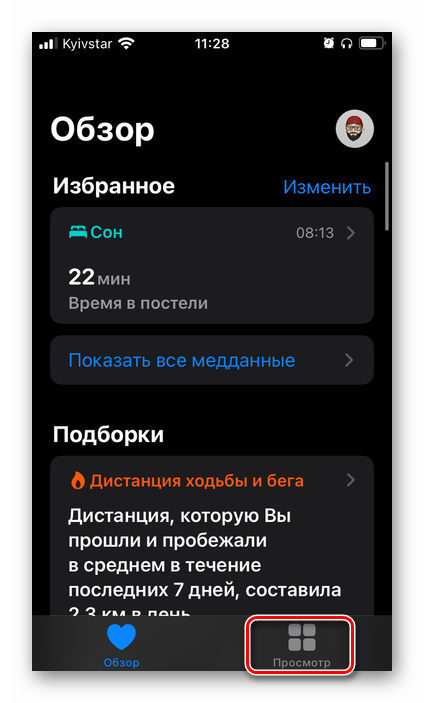
Читайте также: Как настроить расписание сна в приложении Здоровье на Айфоне
Вариант 3: Сторонние приложения
Если вы предпочитаете использовать в качестве будильника одно из множества сторонних приложений, доступных для установки из Апп Стор, для решения озвученной в заголовке статьи задачи потребуется выполнить несколько иные, отличные от рассмотренных выше действия. Однако в большинстве случаев алгоритм довольно похожий, поэтому в качестве примера воспользуемся одной мобильной программой от стороннего разработчика.
Скачать Будильник для меня из App Store
- Запустите приложение и перейдите к списку заданных с его помощью будильников.
- Найдите тот, мелодию для которого требуется изменить, и перейдите к его редактированию (чаще всего это делается путем касания самой записи или выбором пункта по типу «Править», «Изменить», «Редактировать» либо небольшого значка с изображением карандаша).
- В списке доступных параметров, найдите тот, который будет обозначен «Звук», «Мелодия», «Сигнал» или как-то близко по смыслу, и тапните по нему.
- Далее либо сразу откроется окно выбора звуковых сигналов, либо, как в нашем примере, потребуется выполнить еще один шаг.
- Оказавшись в нужном разделе приложения, выберите подходящую мелодию в списке доступных по умолчанию либо, если такая возможность имеется, воспользуйтесь пунктом «Добавить музыку» или аналогичным ему, предоставьте доступ к медиатеке «Apple Music»,
после чего найдите и выберите музыкальную композицию, которую вы хотите использовать в качестве сигнала для пробуждения.
По необходимости сохраните внесенные изменения, чтобы подтвердить установку своей мелодии на будильник.
Читайте также: Как установить будильник в стороннем приложении на Айфоне
Еще статьи по данной теме:
Помогла ли Вам статья?
iOS, iPhone, Настройка iOS
19.01.2018
Будильник – одна из самых востребованных функций смартфона. На iPhone такая функция также есть и находится в приложении «Часы». Но, настраивая будильник на iPhone многие пользователи сталкиваются с тем, что не могут изменить его мелодию и им приходится использовать один из стандартных звуков.
Если у вас также возникла подобная проблема, то предлагаем вам ознакомиться с данным материалом. Здесь мы расскажем о том, как поменять мелодию будильника на iPhone 4, 4s, 5, 5s, 6, 6s, 7, 8 и iPhone X.
Для того чтобы поменять мелодию будильника на Айфоне нужно открыть приложение «Часы», перейти на вкладку «Будильник» и нажать на кнопку «Изменить», которая находится в верхней части экрана.
Дальше нужно выбрать будильник, мелодию которого вы хотите изменить. Для этого кликните по стрелке в правой части жкрана.
После этого перед вами откроется экран с настройками будильника. Здесь можно настроить повтор будильника, изменить его название, а также поменять мелодию, которая используется будильником. Для того чтобы поменять мелодию нажимаем на раздел «Звук».
В результате вы попадете в раздел «Звук», в котором можно выбрать мелодию для будильника. Здесь доступно два варианта, вы можете выбрать мелодию или из песен, или из рингтонов. Естественно, для того чтобы это сработало, эти песни или рингтоны должные быть предварительно загружены на Айфон. О том, как это делается можно узнать в конце статьи.
Для того чтобы выбрать в качестве мелодии одну из песен переходим в раздел «Выбор песни».
Дальше переходим в «Артисты», «Альбомы», «Песни» или «Жанры».
И выбираем одну из композиций.
После выбора подходящей мелодии нужно сохранить настройки. Для этого нажатием на кнопку «Назад», а потом на кнопку «Сохранить».
В случае, если вы хотите выбрать мелодию не из песен, а из рингтонов, то все еще проще. В разделе «Звук» вам нужно пролистать страницу вниз и выбрать один из рингтонов.
Дальше нужно сохранить выбранный рингтон в качестве мелодии для будильника. Для этого нажимаем на кнопку «Назад», а потом на кнопку «Сохранить».
Как загрузить мелодии для будильника на Айфон
Описанная выше инструкция предполагает, что у вас на Айфоне уже есть какая-то музыка или рингтоны, которые можно использовать в качестве мелодии для будильника. Но, если раньше вы ничего такого не загружали на свой Айфон, то это нужно сделать перед тем, как изменять мелодию будильника, иначе ничего не получится.
Итак, для того чтобы загрузить песни на Айфон вам понадобится компьютер с установленной программой iTunes и кабель для того чтобы подключить Айфон к компьютеру. Для начала запустите iTunes, откройте меню «Файл, выберите «Добавить папку в медиатеку» и выберите папку с музыкой, которую вы хотите загрузить на свой Айфон.
После того как выбранная музыка загрузится в программу iTunes подключите Айфон с помощью кабеля и нажмите на иконку устройства, которая появится в верхнем левом углу окна iTunes.
Таким образом вы попадете в настройки вашего Айфона. Здесь нужно перейти в раздел «Музыка», включить синхронизацию музыки и нажать на кнопку «Готово».
Дальше нужно дождаться, пока закончится процесс синхронизации, после чего можно приступать к настройке мелодии будильника на Айфоне. Если что-то осталось непонятно, то ознакомьтесь с нашей статьей о переносе музыки с компьютера на Айфон. Также на сайте есть статья о создании рингтонов и их загрузке на Айфон.
Об авторе
Основатель проекта «Смартфонус» и автор более 2000 статей на тему ИТ для разных сайтов.
Как изменить громкость будильника на iPhone?
Регулировка громкости звука будильника меняется не в разделе меню будильника, как предполагает большинство владельцев смартфона. В меню будильника есть только возможность установки времени, количество повторов или мелодии оповещения. Бегунок увеличения или уменьшения громкости находится в другом разделе.
Для того чтобы отрегулировать интенсивность звука будильника, следует произвести следующий алгоритм действий:
- Нажмите иконку в виде шестеренки – это настройки телефона;
- Перейдите в раздел «Звуки» (если смартфон на английском, то – Sound). Далее найдите бегунок, отвечающий за громкость. Для того чтобы увеличить громкость будильника, потяните ползунок вправо до самого конца.
- Для того чтобы сделать звук будильника тише, нужно перевести ползунок в левое крайнее положение.
Следует помнить, что данная функция регулирует не только интенсивность звука будильника, но и всех остальных оповещений на смартфоне. То есть если вы увеличили громкость будильника, то все входящие оповещения: звонки, SMS, различные мессенджеры также станут более громкими.
Есть еще один способ регулировки – боковые клавиши громкости. Этот метод более простой и быстрый.
Чтобы воспользоваться им, необходимо для начала настроить его. Для этого, в основном меню телефона, необходимо перейти в раздел «Звуки» и перевести тумблер «Изменение кнопками» в положение «вкл». Тогда, при увеличении или уменьшении громкости входящих звонков будет изменяться громкость будильника соответственно. Обратите внимание, что слабое звучание телефона может возникнуть по причине того, что чехол закрывает отверстия динамика.
Приложения
Функции некоторых бесплатных приложений для iPhone также могут помочь в настройке уровня звуковых сигналов и незначительно увеличить громкость оповещений. Ими можно воспользоваться, если звук, кажется вам слабым.
Самые распространенные их них: «Будильник Доброе утро», «Alarmy» и «Sleep Better». В них также есть дополнительный платный функционал.
Также можно обратиться в сервисный центр, если предыдущие способы не помогли и звук все еще на низком уровне. Возможно необходимо будет прочистить динамики от пыли и загрязнений, но иногда может потребоваться и его замена.